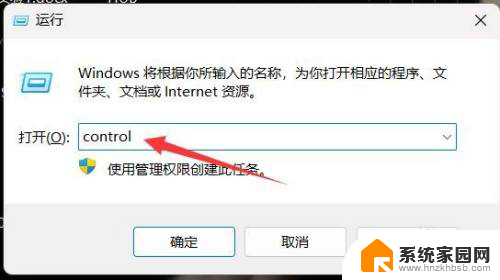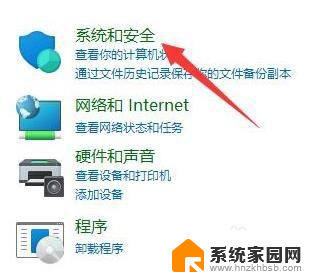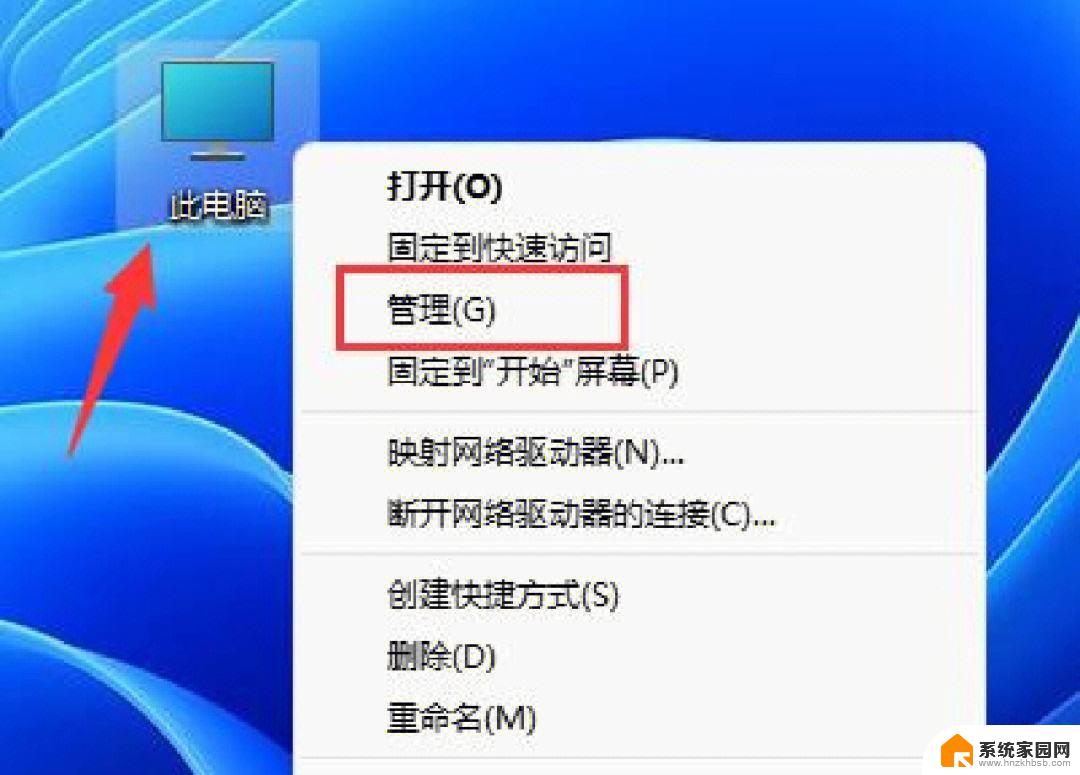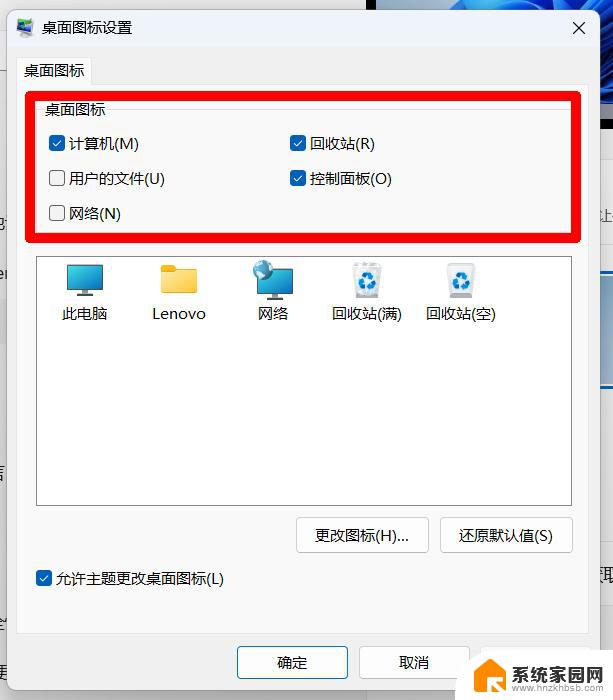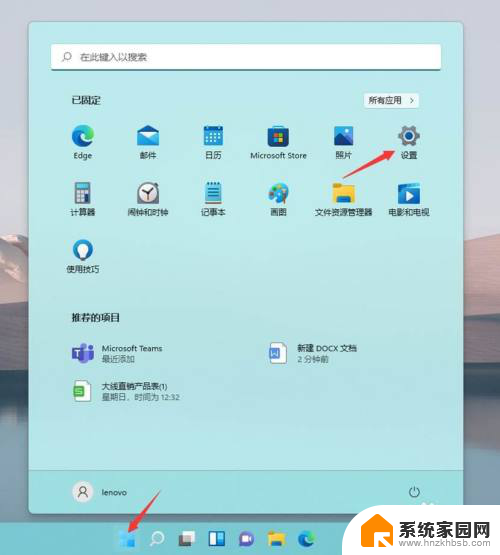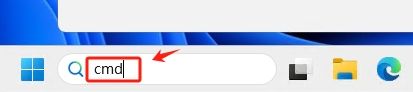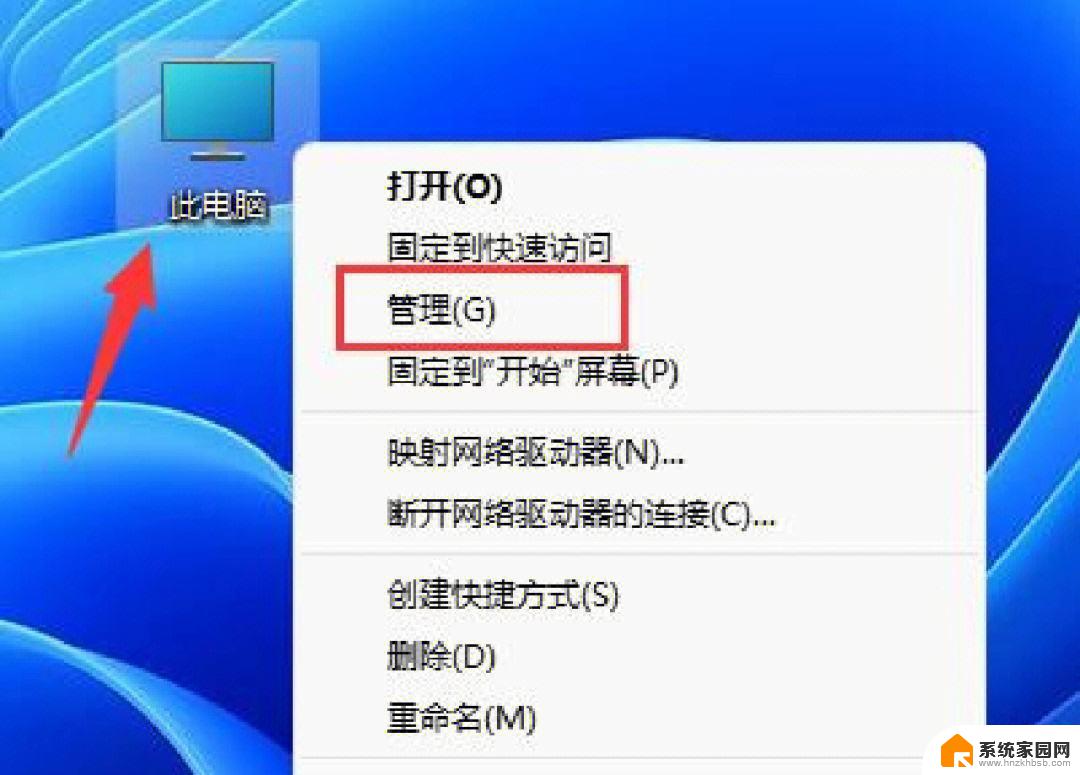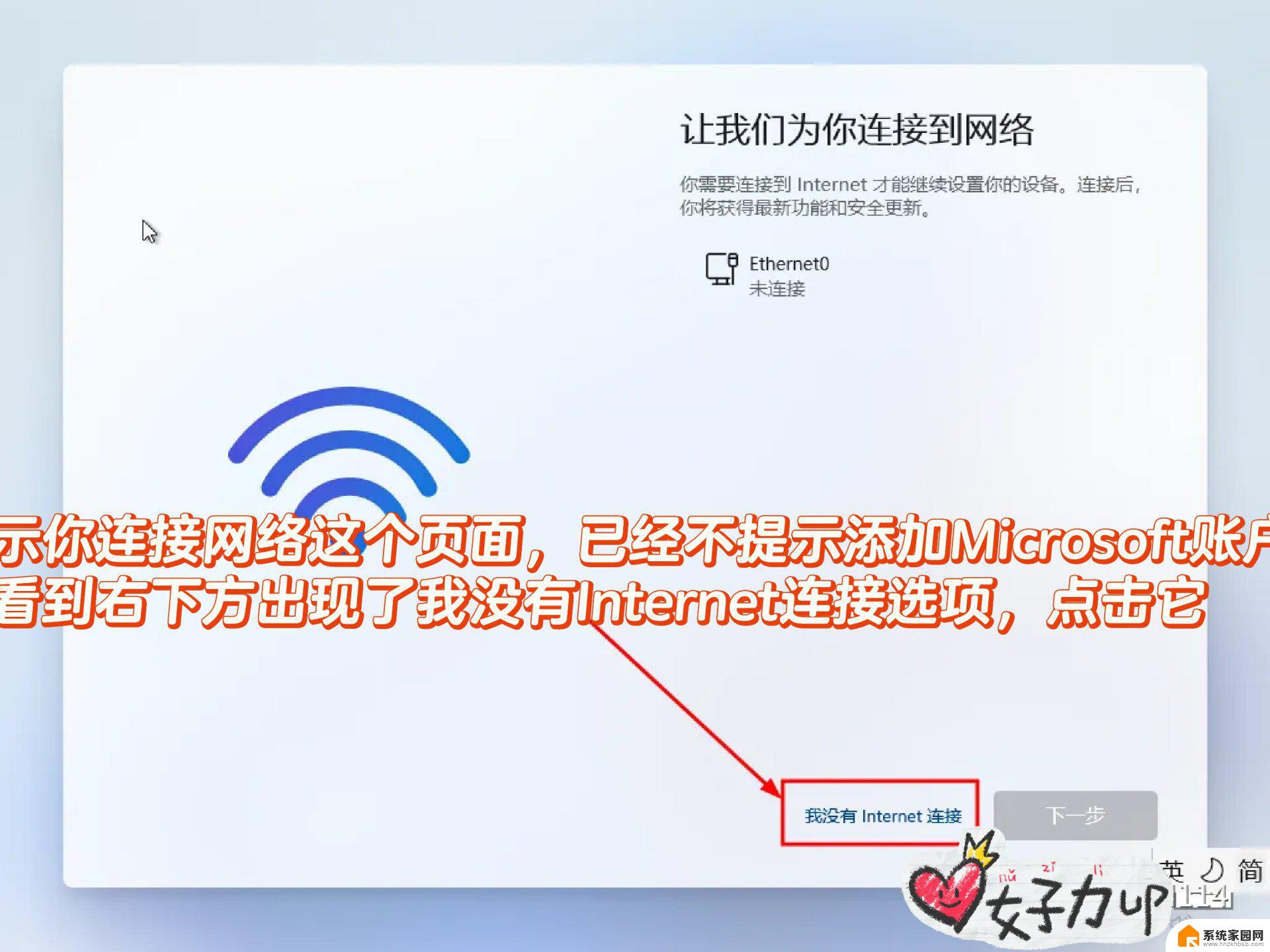win11怎么取消用户账户控制弹窗 取消Win11用户账户控制的方法
更新时间:2024-03-01 10:46:45作者:xiaoliu
Win11是微软最新推出的操作系统,引起了广泛关注和讨论,对于一些用户来说,Win11的用户账户控制弹窗可能会变得有些烦扰。用户账户控制弹窗在一定程度上确保了系统的安全性,但有时候也会给用户带来不便。有没有办法取消Win11的用户账户控制弹窗呢?接下来我们将介绍一些简单的方法,帮助用户解决这个问题。
步骤如下:
1.打开控制面板
按Win+R打开运行窗口,输入control并回车。
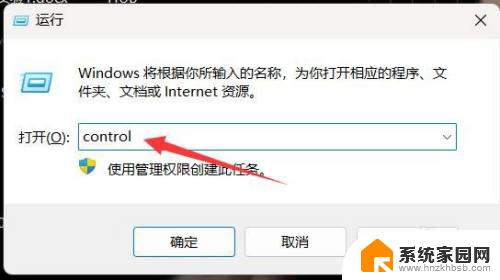
2.打开用户帐户
在列表中找到用户帐户,双击打开。
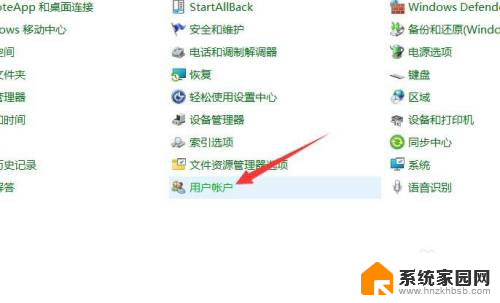
3.打开控制设置
找到更改用户帐户控制设置,点击打开。
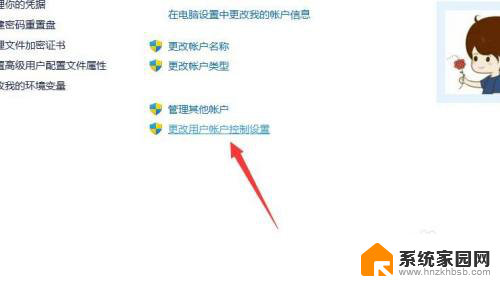
4.设置从不通知
将左侧方块拖动到最下面,设置为从不通知即可。
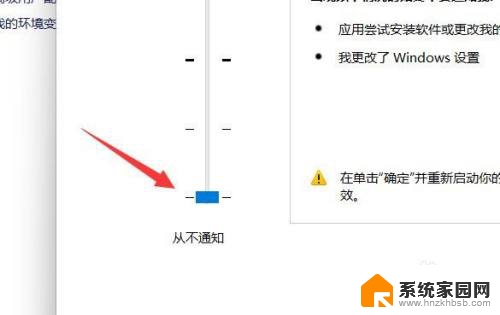
以上是如何取消用户账户控制弹窗的全部内容,如果您遇到这种情况,您可以按照以上方法解决,希望这能对大家有所帮助。